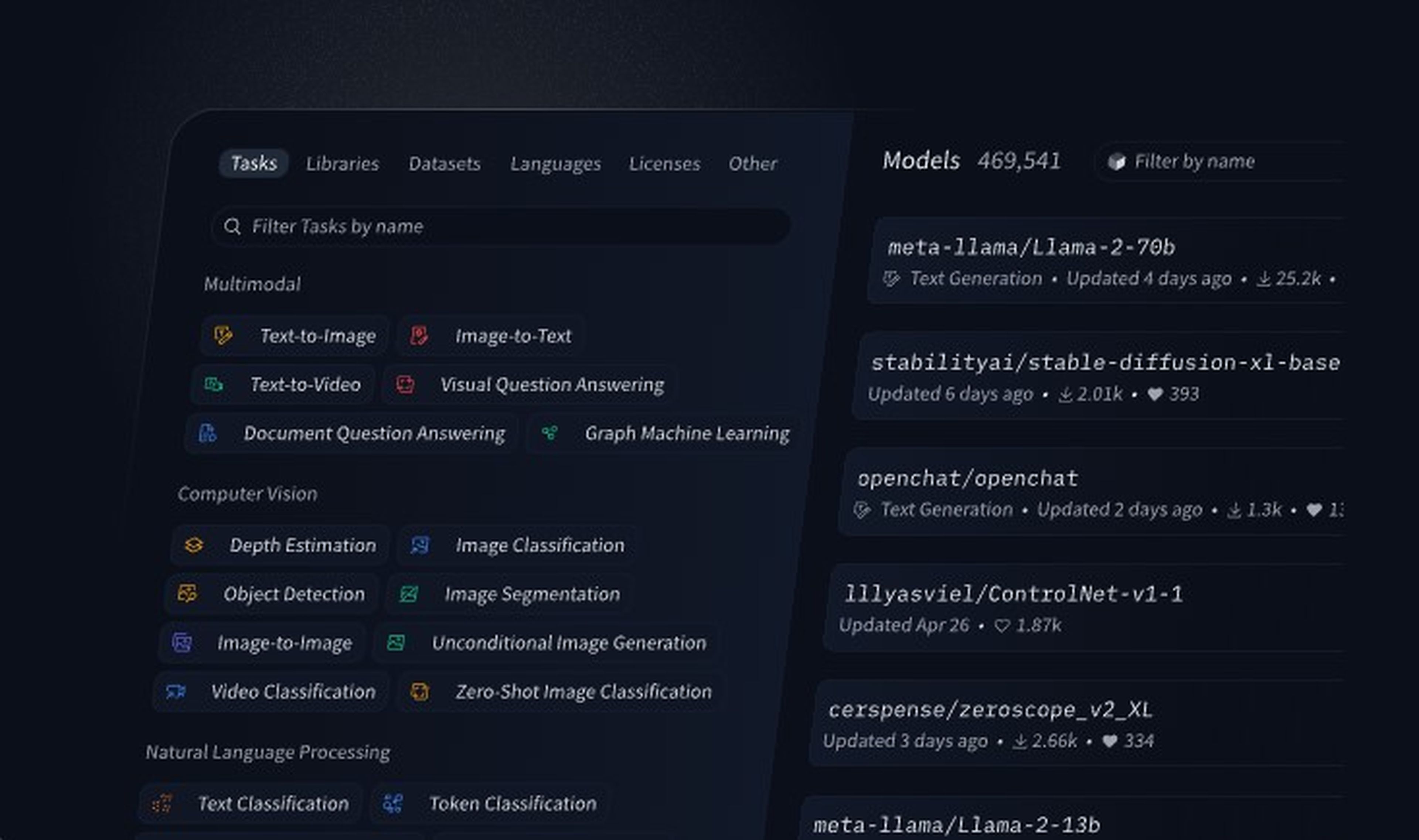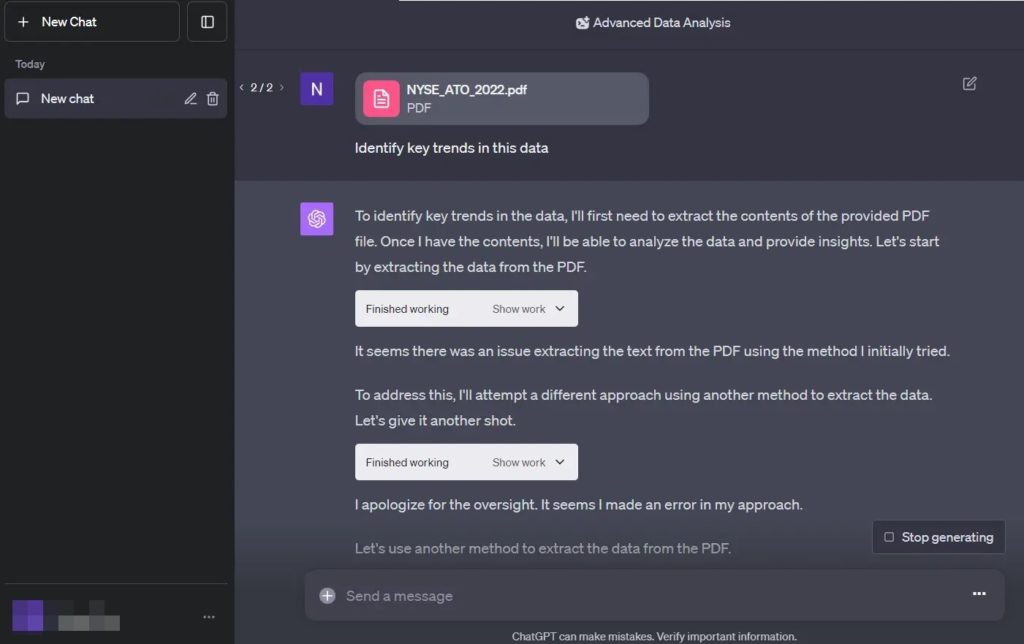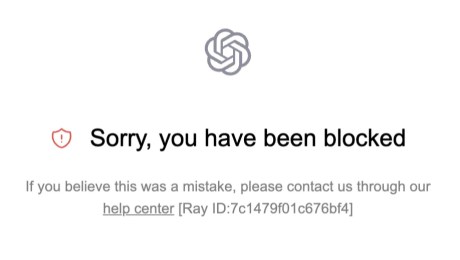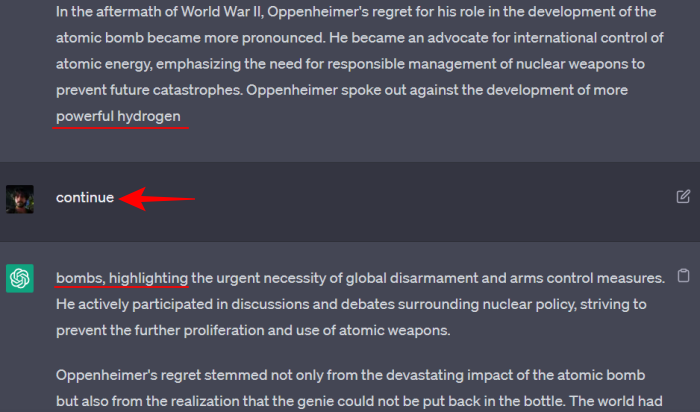Kể từ khi phát hành, ChatGPT đã tạo ra nhiều ảnh hưởng đến mức khó có thể nhớ được ngày nào không sử dụng hoặc nghe về dịch vụ này. Chúng ta chưa biết được AI tools như ChatGPT và Bing Chat có thể góp phần thế nào vào cuộc sống của chúng ta. Tuy nhiên, bạn có biết rằng bạn có thể dễ dàng có ChatGPT và Bing Chat trên điện thoại Android của mình?
Dĩ nhiên, có phiên bản web cho cả hai, nhưng còn cách nào dễ dàng hơn nữa không? Trong hướng dẫn này, chúng tôi sẽ chỉ cho bạn cách để có được ChatGPT và Bing Chat trên điện thoại Android của mình. Hãy bắt đầu.
Có rất nhiều cách khác nhau để bạn có thể có được ChatGPT trên điện thoại Android của mình. Hãy đọc để biết thêm chi tiết.
Đây là cách thường dùng nhất với đa số chúng ta để truy cập ChatGPT trên điện thoại thông minh của mình.
Bước 1: Mở trình duyệt yêu thích của bạn và truy cập vào ChatGPT.
Truy cập ChatGPT
Bước 2: Nhấn Đăng ký nếu bạn chưa có tài khoản.
Lưu ý: Nếu bạn đã có tài khoản, hãy nhấp Đăng nhập.
Bước 3: Nhập địa chỉ Email của bạn và nhấp Tiếp tục.
Mẹo: Bạn có thể sử dụng tài khoản Google hoặc Microsoft để làm cho quá trình dễ dàng hơn.
Bước 4: Cài đặt mật khẩu và nhấp Tiếp tục.
Bước 5: Bạn sẽ nhận được một email xác minh. Mở ứng dụng email của bạn và tìm thư từ OpenAI mang tiêu đề "Xác minh email của bạn".
Bước 6: Nhấp "Xác minh địa chỉ email".
Bước 7: Nhập tên và ngày sinh của bạn và nhấn Tiếp tục.
Bước 8: Xác minh số điện thoại của bạn.
Bước 9: Chọn xem bạn có có một tài khoản WhatsApp hay không.
Bước 10: Bây giờ, chọn "Gửi qua SMS".
Mẹo: Bạn cũng có thể sử dụng WhatsApp để xác minh, số Facebook đã được xác minh.
Bước 11: Nhập mã bạn đã nhận được.
Bạn có thể đọc các tin nhắn giới thiệu và bắt đầu sử dụng dịch vụ.
Cách tiêu chuẩn để truy cập ChatGPT là mở trình duyệt của bạn và truy cập liên kết chính thức. Tuy nhiên, bạn cũng có thể thêm ChatGPT vào màn hình chính của mình bằng cách làm theo các bước sau đây.
Lưu ý: Các bước được đề cập ở đây là cho Chrome cho Android, và có thể khác nhau đối với các trình duyệt Android khác.
Bước 1: Truy cập trang web chính thức của ChatGPT.
Bước 2: Đăng nhập hoặc Đăng ký ChatGPT.
Bước 3: Nhấp ba chấm ở góc phải trên.
Bước 4: Nhấn "Thêm vào màn hình chính".
Bước 5: Đặt tên cho phím tắt và nhấp Thêm.
Bước 6: Bạn có thể chạm và giữ các widget và đặt nó ở đâu bạn muốn, hoặc nhấp vào "Thêm vào màn hình chính". Điều này sẽ thêm phím tắt vào màn hình chính.
Ngoài ra, bạn có thể đọc thêm: Làm cách nào để truy cập ChatGPT với Siri trên iPhone
Trong khi ChatGPT có thể thực hiện nhiều hành động, cơ sở dữ liệu của nó bị giới hạn đến năm 2021. Điều đó có nghĩa là nó không được cập nhật với các sự kiện sau năm đó. May mắn thay, OpenAI đã phát hành thế hệ tiếp theo của nó, GPT-4, trong đó cơ sở dữ liệu được cập nhật theo thời gian thực, nhưng nó đi kèm với kế hoạch đăng ký đắt đỏ.
May mắn thay, bạn có thể sử dụng Bing Chat, một dịch vụ miễn phí đã tích hợp các tính năng của GPT-4. Tuy nhiên, dịch vụ này chỉ hỗ trợ trên trình duyệt Microsoft Edge. Mặc dù chúng tôi đã có hướng dẫn về cách sử dụng Bing Chat trên bất kỳ trình duyệt nào trên PC qua liên kết này, nhưng cho đến bây giờ, người dùng di động vẫn phải sử dụng trình duyệt Edge nếu muốn sử dụng dịch vụ này.
Tuy nhiên, bây giờ bạn có thể sử dụng Bing Chat trên bất kỳ điện thoại Android nào mà không cần phải cài đặt Microsoft Edge.
Bước 1: Tải và mở ứng dụng Bing trên điện thoại của bạn bằng liên kết dưới đây.
Tải xuống Bing Chat cho Android
Bước 2: Mở ứng dụng, chạm "Get started" và cấp quyền cần thiết.
Bước 3: Chạm vào biểu tượng Bing ở phía dưới.
Bạn có thể bắt đầu sử dụng Bing Chat ngay cả khi chưa có tài khoản Microsoft. Tùy chỉnh âm giọng theo nhu cầu của bạn và bắt đầu sử dụng Bing Chat mới!
Ngoài ứng dụng Bing, bạn cũng có thể truy cập Bing Chat thông qua bàn phím SwiftKey của Microsoft. Theo dõi các bước sau khi tải xuống ứng dụng từ liên kết dưới đây cho thiết bị của bạn.
Tải xuống SwiftKey cho Android
Bước 1: Mở ứng dụng SwiftKey.
Bước 2: Chạm "Enable SwiftKey".
Bước 3: Chọn 'Microsoft SwiftKey Keyboard'.
Bước 4: Chạm "OK" để xác nhận.
Bước 5: Quay lại và chạm "Select SwiftKey".
Bước 6: Chọn 'Microsoft SwiftKey Keyboard'.
Lưu ý: Bạn có thể thay đổi bàn phím trên điện thoại Android của mình sau này.
Bước 9: Nếu được yêu cầu, chạm "OK" để xác nhận.
Bước 10: Chạm "Finish up" để hoàn tất.
Bước 11: Đăng nhập vào tài khoản Microsoft của bạn.
Lưu ý: Bạn có thể chạy tiếp theo bằng cách tùy chỉnh cần thiết.
Bước 12: Khởi động bàn phím
Bước 13: Chuyển đổi giữa các tính năng sau:
Tìm kiếm: Sử dụng tính năng này để tìm kiếm trên Internet bằng Bing.
Âm điệu: Nó có thể viết lại câu mà bạn đã viết để phù hợp với âm điệu của bạn.
Trò chuyện: Từ đây, bạn có thể truy cập Bing Chat.
Khi Bing Chat được công bố, Microsoft Edge là một trong số các dịch vụ được tích hợp ChatGPT vào lần đầu tiên. Bing Chat có thể giúp bạn tiết kiệm rất nhiều thời gian trong việc tìm kiếm những gì bạn muốn, cung cấp các bản tóm tắt hoặc thậm chí là các tham chiếu trực tiếp đến nơi bạn nên kiểm tra nhiều hơn về tính năng đó. Bạn có thể tải xuống và cài đặt Edge tại đường liên kết dưới đây.
Bước 1: Mở trình duyệt Microsoft Edge và đăng nhập với ID Microsoft của bạn.
Ghi chú: Nếu bạn chưa có, bạn có thể tạo ID Microsoft.
Bước 2: Nhấp vào biểu tượng Bing trên thanh tác vụ.
Lưu ý: Nếu lần đầu đăng nhập vào Edge bằng tài khoản Microsoft của bạn, trình duyệt sẽ thông báo cho bạn về tính năng mới Bing Chat. Bạn có thể kiểm tra tính năng này bằng cách nhấp vào "Let’s chat".
Bước 3: Cấp quyền cần thiết.
Nếu bạn không thấy nút Bing mới trên trình duyệt Edge, hãy làm theo các bước sau đây:
- Bước 1: Mở Edge và nhấp vào menu hamburger ở góc dưới bên phải.
- Bước 2: Nhấp vào Cài đặt và chọn Chung.
- Bước 3: Bật chế độ 'New Bing co-pilot mode'.
- Bây giờ, quay trở lại trang chủ trình duyệt, và bạn sẽ thấy nút Bing mới thay thế cho biểu tượng tìm kiếm.
1. ChatGPT có ứng dụng cho Android và iPhone không? Không. ChatGPT là mô hình ngôn ngữ AI được phát triển bởi OpenAI chỉ có thể truy cập thông qua trang web chính thức của họ. Hiện tại, không có ứng dụng chính thức cho ChatGPT.
2. Bing Chat có sẵn cho mọi người không? Có. Hiện nay, Bing Chat đã được phát hành công khai cho tất cả mọi người. Bạn có thể sử dụng nó với các dịch vụ Microsoft mà không phải trả thêm bất kỳ khoản phí nào.
3. ChatGPT có an toàn khi sử dụng không? Có. Ngoại trừ thông tin được cung cấp trong quá trình tạo tài khoản, OpenAI sẽ không truy cập bất kỳ dữ liệu người dùng nào. Vì vậy, chúng ta có thể nói ChatGPT là an toàn khi sử dụng. Tuy nhiên, gần đây đã xảy ra rò rỉ lịch sử chat của một số người dùng. Vì vậy, đảm bảo xóa các cuộc trò chuyện ChatGPT của bạn nếu chúng là mật hoặc sử dụng chế độ riêng tư.
4. Tôi có thể tải ChatGPT để sử dụng ngoại tuyến không? Không. Hiện tại, không có cách chính thức nào để sử dụng ChatGPT ngoại tuyến. Bạn cần phải duy trì kết nối mạng để sử dụng dịch vụ.
Hiện nay, nhiều dịch vụ đi kèm với trí tuệ nhân tạo để giúp cuộc sống của chúng ta dễ dàng hơn. Nếu bạn biết cách đưa ChatGpt và Bing Chat lên điện thoại thông minh Android của mình, bạn có thể truy cập các khả năng của trí tuệ nhân tạo bất cứ khi nào, miễn là bạn kết nối mạng. Ngoài ra, bạn cũng có thể xem các ứng dụng trí tuệ nhân tạo độc đáo cho Android.